- Умови відновлення попередньої версії Windows
- Процедура видалення Windows 8 і відновлення Windows 7
- Створюємо резервну копію файлів Windows 8
- Переміщаємо каталоги відновлюваної Windows 7 в корінь системного диска
- Відновлення завантажувального сектора раніше встановленої Windows 7
Наша взаимовыгодная связь https://banwar.org/
У тому випадку, якщо користувач оновити з Windows 7 до Windows 8 виявляються незадоволеним нової ОС, він може спробувати у даліть Windows 8 і відновити раніше встановлену Windows 7. Даний мануал ґрунтується на статті в базі знань Microsoft KB971760 , Яка описує покрокову процедуру відновлення на комп'ютері раніше встановленої ОС Windows.
Крім KB 971760 інших офіційних інструкцій з видалення Windows 8 і відновленню Windows 7 нам знайти не вдалося, однак дана стаття при виконанні певних умов і наявностей «прямих рук» у виконавця, дозволить навіть починаючому користувачеві в ручному режимі відновити Windows 7 після того, як на комп'ютер була встановлена Windows 8. Запропонована нами інструкція вже не раз допомагала нам відкотити установку Windows 8 (як версій Preview, так і RC).
Важливо. Описану нижче процедуру Ви виконуєте на свій страх і ризик, беручи до уваги можливі ризики втрати працездатності системи і важливих даних. Крім того, нерідко буває, що Windows, відновлена з папки Windows.old працює нестабільно. Корпорація Microsoft не дає гарантій, що відновлена таким чином ОС буде працювати коректно, і в разі множинних проблем рекомендує заново встановити версію ОС, яка Вам потрібна.
Умови відновлення попередньої версії Windows
Отже, відновити Windows 7 після установки поверх неї Windows 8 можливо тільки в тому випадку, якщо установка Windows 8 була проведена в режимі оновлення (Upgrade), а не чистої (з форматуванням диска) установки Windows 8 (Custom Install).
Оновлення з Windows 7 до Windows 8 можна провести, якщо установка Win 8 запущено на працюючій системі і обраний пункт: Upgrade: Install Windows and keep files, settings and applications (Оновлення: Установка Windows зі збереженням файлів, налаштувань і додатків).
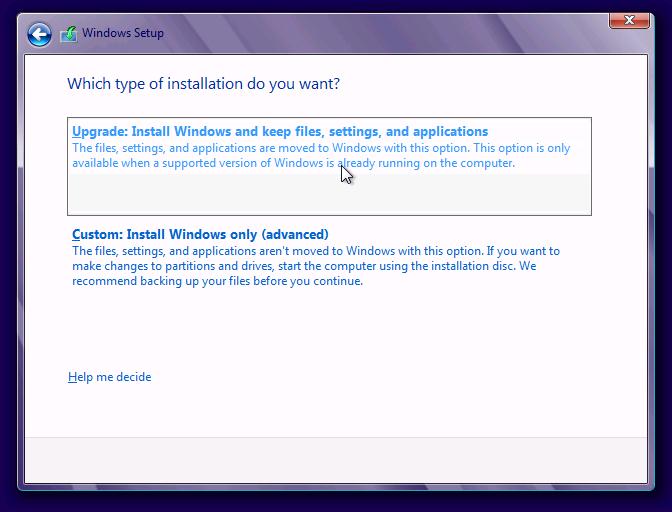
Важливо. Перед початком процедури видалення Windows 8, рекомендується створити резервну копію важливих даних (документи, улюблені фото), що зберігаються на диску, на котом встановлена система.
У тому випадку, якщо установка Windows 8 відбувалася в режимі оновлення, це означає, що на системному диску повинен бути присутнім каталог Windows. OLD. У цьому каталозі, автоматично создающемсяпрі оновленні ОС Windows на новішу версію, містяться файли і дані попередньої установки Windows, яка була встановлена на цьому ж розділі. 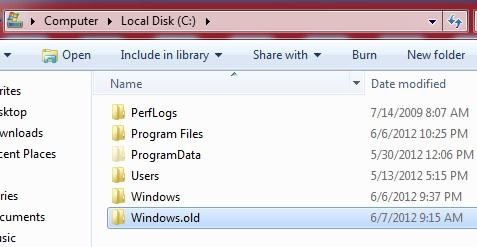
В папці Windows.old повинні обов'язково бути присутнім каталоги (деякі каталоги можуть бути прихованими - як відобразити приховані папки в Windows 8 ):
- Windows
- Program Files
- ProgramData
- Users
- Program Files (x86) (в тому випадку якщо була встановлена 64 бітна Windows)
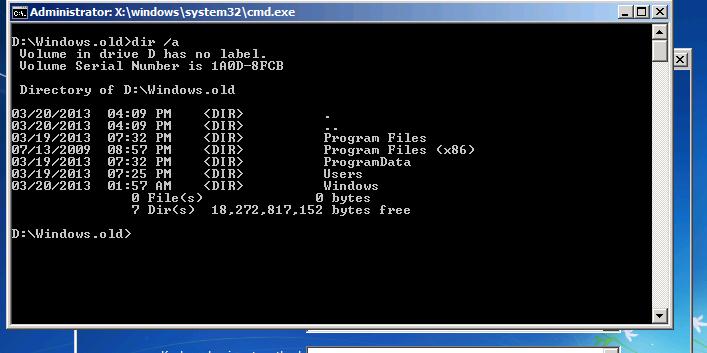
Важливо. Якщо каталог Windows.OLD відсутня (можливо ви його видалили раніше за інструкцією Як видалити папку Windows.old в Windows 8 ), Відкат до раніше встановленої системи неможливий.
Оцініть розмір папки Windows.OLD, він повиненбути менше вільного місця на диску C :. Якщо ж розмір папки Windows.old в два і більше разів перевищує обсяг вільного місця на диску, відновити раніше встановлену Windows швидше за все не вийде.
Процедура видалення Windows 8 і відновлення Windows 7
Запуск середовища відновлення Windows
Перезавантажте комп'ютер і завантажити з інсталяційного диска Windows 7/8, завантажувального Live CD / USB диска або диска з середовищем MsDart .
Якщо з'являється «Press any key to boot from CD or DVD » натисніть будь-яку клавішу на клавіатурі. 
Нам потрібно добитися появи командного рядка, в якій і будуть виконуватися всі операції.
У тому випадку, якщо використовується інсталяційний диск, натисніть кнопку Install Windows (Встановити Windows), виберіть мову, час і натисніть Next.
У вікні натисніть кнопку Repair your computer в лівому нижньому кутку. 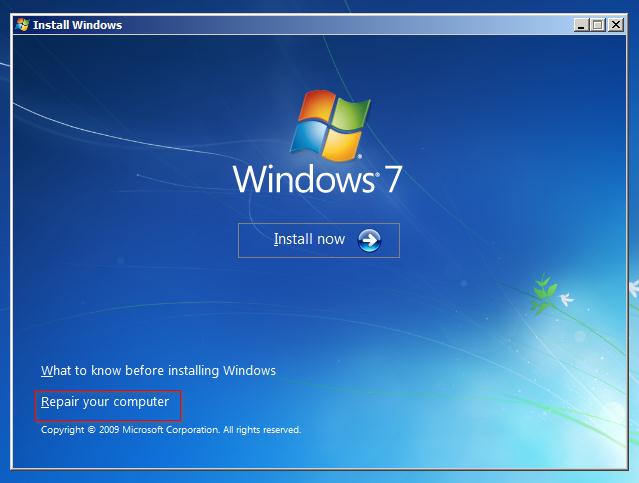
У вікні System Recovery Options виберіть будь-яку доступну ОС, і натисніть Next. 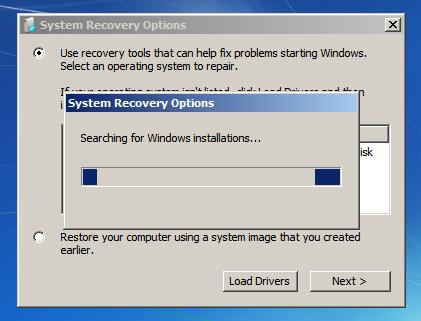
Потім запустіть командую рядок, вибравши опцію Command Prompt.
Якщо ви завантажилися за описаним сценарієм, і система (Windows 8) була встановлена на диску C: \, то всі наступні операції будуть виконуватися в контексті диска C :. У тому випадку якщо, виконувалася завантаження з іншого типу завантажувального диска, то, швидше за все, буква диска буде відрізнятися. У моєму прикладі це буде диск D :.
Щоб змінити поточний диск, виконайте команду
d:
Щоб упевнитися, що даний диск той самий, з яким ми маємо працювати, вивести його вміст можна за допомогою команди
Dir
Повинні відобразитися всі стандартні каталоги, що знаходяться в корені Windows, а також папка Windows.OLD і призначені для користувача папки. 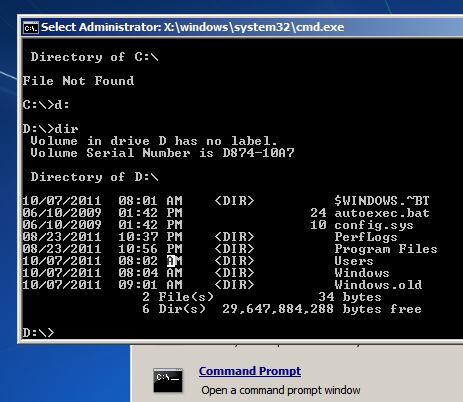
Створюємо резервну копію файлів Windows 8
Далі збережемо копію файлів Windows 8, перейменувавши всі пов'язані з нею каталоги. У командному рядку послідовно виконайте команди:
ren Windows Windows.8 ren "Program Files" "Program Files.8" ren "Users" "Users.8" Attrib -h -s -r ProgramData ren "ProgramData" "ProgramData.8"
Для 64 ОС також виконайте команду:
ren "Program Files (x86)" "Program Files (x86) .8"
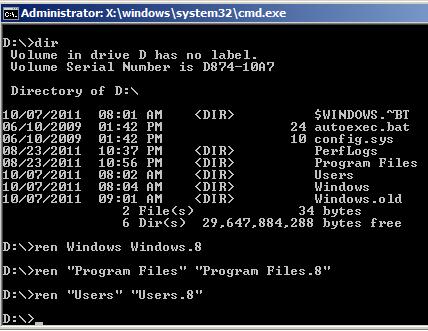
Переміщаємо каталоги відновлюваної Windows 7 в корінь системного диска
Витягуємо каталоги відновлюваної Windows 7 з папки Windows.OLD і переміщаємо їх в корінь системного диска:
move /yd:\windows.old\windows d: \ move / y "d: \ windows.old \ program files" d: \ move /yd:\windows.old\users d: \ Attrib -h -s -rd : \ windows.old \ programdata move /yd:\windows.old\programdata d: \
Для 64 ОС також виконайте команду:
move / y "d: \ windows.old \ program files (x86)" d: \
Важливо: якщо система розташовується на іншому диску, замініть диск D: на ім'я вашого диска, наприклад C:
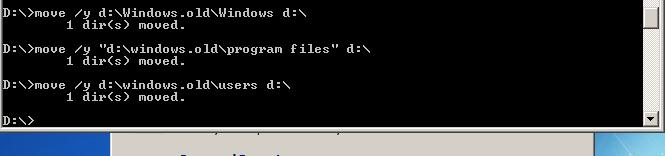
Відновлення завантажувального сектора раніше встановленої Windows 7
Перейдіть на диск Windows (тут можуть виникнути невеликі складнощі, тому що початковий диск X: \ не є оригінальним настановним диском Windows, це диск із середовищем WinRE). У моєму випадку CD-драйву з дистрибутивом Windows 7 було присвоєно диск E :. Змініть поточний диск командою:
E:
Наступна команда виведе список файлів і папок на диску, в тому випадку, якщо серед них є boot, bootmgr, setup.exe, sources, upgrade і т.д., значить ви вибрали правильний диск.
Dir
За допомогою команди bootsect відновимо завантажувач попередньої версії Windows:
boot \ bootsect / nt60 D:
Важливо: Замініть D: на ім'я вашого системного диска.
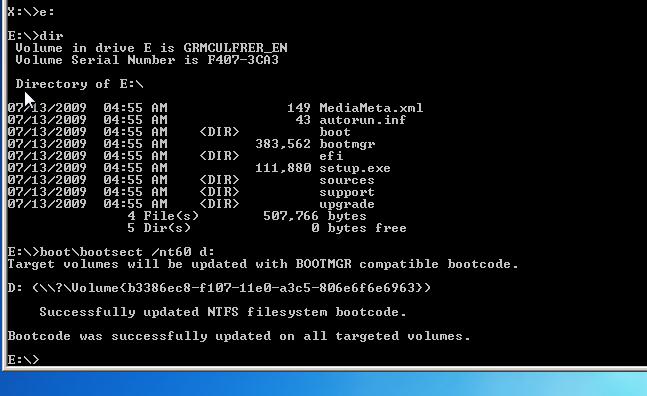
Тепер потрібно набрати команду exit і перезавантажити комп'ютер. Після перезавантаження витягніть інсталяційний диск Windows, після чого система повинна завантажиться вже у відновленій Windows 7.
У тому випадку, якщо вам знадобляться якісь файли або папки з віддаленої нами Windows 8, їх можна знайти на системному диску в каталогах з суфіксом .8.
Залишилося видалити завантажувальний запис Windows 8 в меню завантажувача. Для цього запустіть програму msconfig, перейдіть на вкладку Boot, виберіть запис Windows 8 (recovered) (C: \ Windows.8), натисніть Delete, Apply і потім OK. 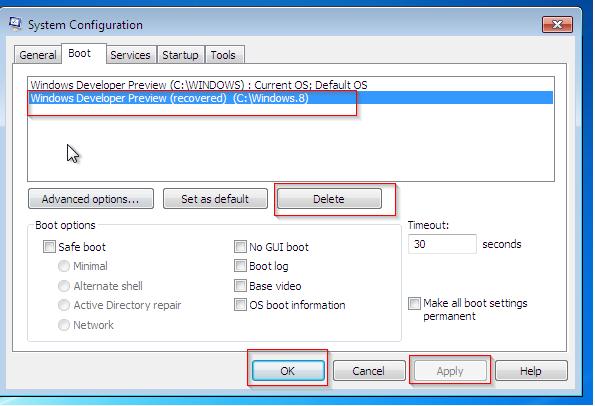
Перевірте працездатність відновленої Windows 7 (цілком ймовірно, що виникнуть проблеми з роботою деяких встановлених програм).
Щоб очистити системний диск від файлів, що залишилися від Windows 8, необхідно відкрити командний рядок з правами адміністратора і послідовно виконати наступні команди:
rd windows.old / s / q rd windows.8 / s / q rd "program files.8" / s / q rd users.8 / s / q rd /$windows.~bt / s / q exit
Сподіваємося, цей мануал по видаленню Windows 8 і відновленню Windows 7 з папки Windows.OLD виявиться корисним.








